投影仪品牌排行榜前十名,投影仪怎么连接手机
投影仪品牌排行榜前十名

1. 爱普生(EPSON) 核心优势:3LCD技术领军者,色彩还原精准,对比度高,适合家庭影院和商务场景。 代表产品:CH-TW6280T(4K专业家庭影院,±60%镜头位移,1.62倍光学变焦)。 用户评价:画质清晰,白天使用效果佳,性价比突出。 2. 索尼(SONY) 核心优势:全球高端显像标杆,X1图像处理芯片提升画质,适合追求极致色彩的用户。 代表产品:VPL-XW5000(原生4K激光投影,HDR增强技术)。 用户评价:色彩层次丰富,暗部细节表现优异,但价格较高。 3. 明基(BenQ) 核心优势:DLP技术领导者,高对比度与短焦投影适配小空间,游戏模式低延迟。 代表产品:TK710(240Hz高刷,4K分辨率,3200流明)。 用户评价:游戏体验流畅,接口丰富,适合多设备连接。 4. 极米(XGIMI) 核心优势:国内智能投影仪开创者,提出“无屏电视”概念,哈曼卡顿音响加持。 代表产品:Z6X(轻薄便携,1080P,自动对焦与梯形校正)。 用户评价:千元价位性价比之王,系统流畅,适合租房党。 5. 坚果(JMGO) 核心优势:三色激光技术先锋,LSR动态消散斑专利提升画质,云台设计灵活。 代表产品:N1S Pro(4K超高清,2500lm亮度,无损三色激光)。 用户评价:白天直投效果惊艳,系统丝滑,适合家庭影院升级。 6. 优派(ViewSonic) 核心优势:全球视讯领导厂商,高亮度与长寿命光源适配教育及商用场景。 代表产品:PX703HD(1080P,3500流明,低维护成本)。 用户评价:亮度充足,适合教室或会议室,但对比度一般。 7. 当贝 核心优势:智能系统优化出色,高亮度激光投影与灵动云台设计结合。 代表产品:X5S Max(4K激光,2800CVIA流明,4+128G存储)。 用户评价:投影效果媲美影院,系统无广告,但体积较大。 8. 大眼橙(OBE) 核心优势:阿里巴巴硬件团队背景,真1080P与高性价比策略。 代表产品:C2 Ultra(950lm亮度,4+32G,便携设计)。 用户评价:画质清晰,系统稳定,适合卧室或租房场景。 9. 奥图码(Optoma) 核心优势:DLP投影领域老牌厂商,高对比度与专业色彩调校。 代表产品:UHD519(4K分辨率,HDR10,240Hz刷新率)。 用户评价:色彩精准,适合影音发烧友,但价格偏高。 10. 光峰(Appotronics) 核心优势:激光显示技术领导者,半导体光源解决方案提供商。 代表产品:AL-LX510TU(激光投影,3000流明,支持3D播放)。 用户评价:亮度高,寿命长,适合商用或工程场景。 选购建议 家庭影院:优先选择爱普生、索尼或坚果,关注4K分辨率与HDR支持。 便携需求:极米、大眼橙的轻薄机型更易携带。 游戏场景:明基、坚果的高刷新率与低延迟模式可提升体验。 预算有限:极米、小米的千元机型性价比突出,适合入门用户。
投影仪怎么连接手机

投影仪连接手机的方式主要有有线连接和无线连接两种,具体选择取决于设备型号和功能。以下是详细步骤和注意事项,帮助你快速实现手机投屏: 一、有线连接:稳定高效,适合无网络环境 适用场景 手机/投影仪不支持无线投屏功能 需要低延迟、高稳定性的连接(如游戏、办公演示) 避免无线信号干扰(如密闭空间) 连接步骤 确认接口类型 手机接口:检查手机是Type-C、Lightning(苹果)还是Micro-USB接口。 投影仪接口:多数投影仪支持HDMI输入,部分新款支持Type-C直连。 选择转换线/转接头 Type-C转HDMI:适用于安卓手机(需支持DP输出功能)或iPad Pro/MacBook。 Lightning转HDMI:适用于iPhone/iPad(需购买苹果官方认证转接头)。 MHL线:部分老款安卓手机支持(需投影仪有MHL输入接口)。 连接设备 将转接头插入手机接口,另一端通过HDMI线连接投影仪的HDMI输入口。 若投影仪支持Type-C直连,可直接用Type-C线连接手机和投影仪(需手机开启“USB调试”模式)。 切换投影仪信号源 用遥控器选择投影仪的“HDMI 1”或“HDMI 2”信号源(根据连接端口选择)。 手机设置(部分机型需操作) 安卓手机:进入“设置”→“显示”→“无线显示”,开启“USB网络共享”或“DP输出”。 苹果手机:连接后自动投屏,无需额外设置。 注意事项 确保转接头和线材质量可靠,避免接触不良。 部分手机需开启“开发者选项”中的“USB调试”功能(安卓)。 无线投屏更便捷时,建议优先选择无线方式。 二、无线连接:灵活便捷,适合日常使用 适用场景 手机和投影仪支持Wi-Fi或蓝牙功能 需要随时移动手机(如播放视频、展示照片) 追求无拘束的投屏体验 方法1:通过投屏协议连接(推荐) 确认设备支持协议 安卓手机:Miracast(无线显示)、DLNA(媒体共享)。 苹果手机:AirPlay(苹果设备专用)。 投影仪:需支持对应协议(如极米、坚果等智能投影仪通常内置)。 连接步骤 安卓手机: 确保手机和投影仪连接同一Wi-Fi网络。 下拉手机通知栏,点击“无线投屏”或“屏幕镜像”。 选择投影仪设备名称(如“XGIMI-Z6X”),完成连接。 苹果手机: 连接同一Wi-Fi后,从屏幕右上角下滑打开控制中心。 点击“屏幕镜像”,选择投影仪设备名称。 播放内容 连接成功后,手机屏幕内容会实时同步到投影仪上,可播放视频、图片或演示PPT。 方法2:通过第三方APP连接 下载投屏软件 推荐应用:乐播投屏、爱投屏、悟空遥控器(支持安卓/iOS)。 连接步骤 同一网络下: 手机和投影仪均安装乐播投屏APP。 打开投影仪上的乐播投屏,记录设备名称或投屏码。 在手机APP中选择“投屏”,输入投影仪的投屏码或扫描二维码连接。 跨网络投屏(需付费): 部分APP支持远程投屏,但需双方登录同一账号并开通会员。 播放内容 连接后,可通过APP直接播放手机本地视频,或投屏在线视频平台(如腾讯视频、爱奇艺)。 方法3:通过蓝牙连接(仅限音频) 适用场景:将手机音频输出到投影仪(如播放音乐)。 连接步骤: 打开投影仪和手机的蓝牙功能。 在投影仪蓝牙设置中搜索手机设备名称。 配对成功后,手机音频将通过投影仪播放。 三、常见问题解决 投屏无画面/卡顿 检查手机和投影仪是否连接同一Wi-Fi(无线投屏)。 重启设备或更换网络环境(如从2.4GHz切换到5GHz频段)。 关闭手机后台占用带宽的应用(如下载、视频缓冲)。 投屏声音不同步 在投影仪设置中调整音频输出延迟(部分机型支持)。 优先使用有线连接或蓝牙音频分离传输。 投影仪找不到手机设备 确认手机投屏功能已开启(如安卓的“无线显示”、苹果的“屏幕镜像”)。 检查投影仪是否支持当前手机型号的投屏协议(如老款投影仪可能仅支持Miracast)。 投屏后手机无法操作 部分投屏模式会锁定手机屏幕(如苹果AirPlay的“镜像”模式)。 切换至“媒体推送”模式(如DLNA),手机可独立操作。 四、选购建议:根据需求选设备 智能投影仪:优先选择内置系统(如当贝OS、极米GMUI)的设备,支持一键投屏且功能丰富。 传统投影仪:若需无线投屏,可搭配无线同屏器(如Google Chromecast、小米盒子)实现。 游戏投屏:选择低延迟投影仪(如明基TK700ST,输入延迟仅4ms),并优先使用有线连接。
投影仪怎么使用

投影仪的使用方法涵盖开机设置、画面调整、连接设备、功能操作及日常维护等多个环节。以下是详细步骤指南,帮助你快速上手并优化使用体验: 一、基础操作:从开机到关机 1. 开机准备 环境检查:确保投影仪与墙面/幕布距离合适(根据投射比调整,如1.2:1的投影仪需2.4米投100英寸画面)。 接口连接: 电源线插入投影仪和插座,打开电源开关。 若需连接外接设备(如电视盒子、游戏机),提前用HDMI线或AV线连接对应接口。 散热空间:投影仪周围预留10cm以上散热空间,避免遮挡通风口。 2. 启动投影仪 按键开机:按投影仪机身或遥控器上的“Power”键,等待指示灯由红转绿(通常需5-10秒)。 首次使用:部分机型需完成语言、网络等初始设置(按屏幕提示操作即可)。 3. 关机流程 正常关机: 按遥控器“Power”键,选择“关机”或“待机”(部分机型支持语音指令“关机”)。 等待风扇停止转动、指示灯熄灭后,再拔掉电源线。 强制关机:长按电源键5秒以上(仅限死机等紧急情况)。 注意事项: 避免直接断电,防止损坏灯泡或主板。 长时间不用时,建议拔掉电源线并收纳至干燥处。 二、画面调整:获得最佳观影效果 1. 梯形校正(矫正画面倾斜) 适用场景:投影仪未正对墙面时,画面呈梯形。 操作方法: 自动校正:部分智能投影仪(如极米、坚果)开机后自动触发,或按遥控器“梯形校正”键启动。 手动校正: 进入设置菜单,选择“图像”→“梯形校正”。 用方向键调整上下左右边缘,使画面恢复矩形。 高级机型支持“八点校正”,可精细调整每个角。 2. 焦距调节(清晰度调整) 手动对焦: 转动投影仪镜头前的对焦环,直到画面清晰(适合传统投影仪)。 自动对焦: 按遥控器“对焦”键,或长按“设置”键触发自动对焦(如当贝X5、坚果N1S)。 部分机型支持“无感对焦”,移动投影仪时自动实时调焦。 3. 缩放与位移(调整画面大小) 光学缩放: 转动镜头上的变焦环(仅限支持光学变焦的机型,如爱普生TW6280T),无损调整画面大小。 数字缩放: 在设置中选择“数字缩放”,通过软件裁剪画面(会降低分辨率,慎用)。 镜头位移: 高端机型(如索尼VPL-XW5000)支持镜头上下左右移动,无需挪动投影仪即可调整画面位置。 4. 画面模式选择 预设模式: 进入“图像设置”,选择“影院模式”(低亮度、高对比度,适合暗光环境)、“游戏模式”(低延迟、高刷新率)、“明亮模式”(高亮度,适合白天使用)等。 自定义模式: 手动调整亮度、对比度、色温等参数(如将色温设为“暖色”以减少蓝光)。 三、设备连接:扩展投影仪功能 1. 连接手机/平板 无线投屏: 安卓/iOS:确保手机和投影仪连接同一Wi-Fi,下拉手机通知栏点击“无线投屏”或“屏幕镜像”,选择投影仪设备名称。 第三方APP:安装乐播投屏、爱投屏等APP,输入投影仪投屏码或扫码连接。 有线投屏: 使用Type-C转HDMI线(安卓)或Lightning转HDMI线(苹果)连接投影仪HDMI接口,切换投影仪信号源至对应HDMI通道。 2. 连接电脑/笔记本 HDMI连接: 用HDMI线连接电脑和投影仪,按“Win+P”键选择“复制”(同步显示)或“扩展”(双屏操作)。 无线连接: 电脑安装乐播投屏客户端,与投影仪连接同一Wi-Fi后投屏。 3. 连接游戏主机 PS5/Xbox/Switch: 用HDMI线连接主机和投影仪,在投影仪设置中开启“游戏模式”(降低输入延迟至20ms以内)。 若玩Switch,需额外购买底座或采集卡(部分投影仪支持直接连接Switch Lite)。 4. 连接音响/耳机 音频输出: 光纤/HDMI ARC:通过光纤线或HDMI线连接音响,在投影仪设置中选择“音频输出”为“光纤”或“ARC”。 蓝牙音频:打开投影仪蓝牙设置,配对蓝牙音箱或耳机(如索尼SRS-XB13)。 四、高级功能使用 1. 3D播放(需支持3D的投影仪) 准备3D片源:下载左右格式或上下格式的3D视频(如《阿凡达》)。 开启3D模式: 用遥控器进入“3D设置”,选择“左右格式”或“上下格式”。 佩戴DLP-Link或红外3D眼镜(需与投影仪兼容)。 2. 语音控制 支持品牌:极米(XGIMI OS)、当贝(当贝OS)、坚果(Bonfire OS)等智能系统。 操作方法: 长按遥控器语音键,说出指令(如“播放《流浪地球》”“调暗亮度”“明天天气”)。 3. 儿童模式/长辈模式 儿童模式: 在设置中开启“儿童锁”,限制观看时长和内容(如过滤暴力、恐怖片)。 长辈模式: 切换至大字体、简洁界面的模式,方便老人操作(如当贝OS的“长辈模式”)。 五、日常维护与注意事项 1. 清洁保养 镜头清洁: 用专用镜头纸或气吹轻轻擦拭,避免用手直接触碰。 机身清洁: 用干布擦拭外壳,勿使用酒精或腐蚀性清洁剂。 滤网清理: 每3个月拆下防尘滤网,用软毛刷清理灰尘(部分机型支持自动除尘提醒)。 2. 避免损伤 防摔:搬运时托住机身底部,避免碰撞镜头。 防潮:存放环境湿度低于70%,避免镜头发霉。 防高温:连续使用不超过4小时,夏季可搭配小型风扇辅助散热。 3. 灯泡/激光光源寿命 传统灯泡:寿命约3000-5000小时,亮度衰减至50%时需更换(费用约500-1500元)。 激光光源:寿命达20000小时以上,几乎无需更换,但初期成本较高。 六、常见问题解决 投影仪无信号 检查输入源是否选择正确(如HDMI1/HDMI2)。 重新插拔连接线,或更换线材测试。 画面偏色 进入“图像设置”,恢复出厂色彩校准。 检查信号线是否松动(如VGA线接触不良会导致偏色)。 遥控器失灵 更换电池,或用手机APP(如极米“无屏助手”)临时控制。 靠近投影仪操作(避免红外信号被遮挡)。 投影仪过热关机 清理通风口灰尘,确保散热通畅。 降低环境温度或减少连续使用时间。


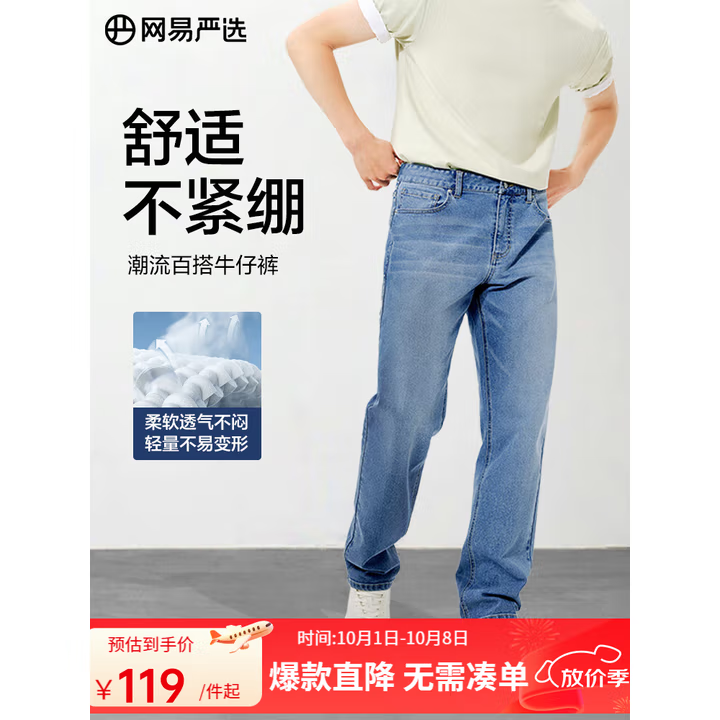





 豫公网安备 41050302000146号
豫公网安备 41050302000146号